Instagram 檔案 101:在不刪除記憶的情況下隱藏帖子
作為 Instagram 有影響力的人,您的個人資料是您品牌的延伸。每個帖子、捲軸和故事都對你有意義 Instagram 尋求與您合作的追隨者和品牌。因此,通過刪除不再適合的帖子來保持頁面整潔有序至關重要。但是,如果您想保存這些舊帖子以便以後將它們帶回來怎麼辦?這就是 Instagram 存檔功能派上用場。
本指南將解釋如何使用 Instagram 存檔功能來組織您的帳戶以提升您的 Instagram 到達。您還將學習如何讓您的個人資料看起來很棒,在必要時存檔帖子,以及恢復存檔的帖子。所以,讓我們開始吧!
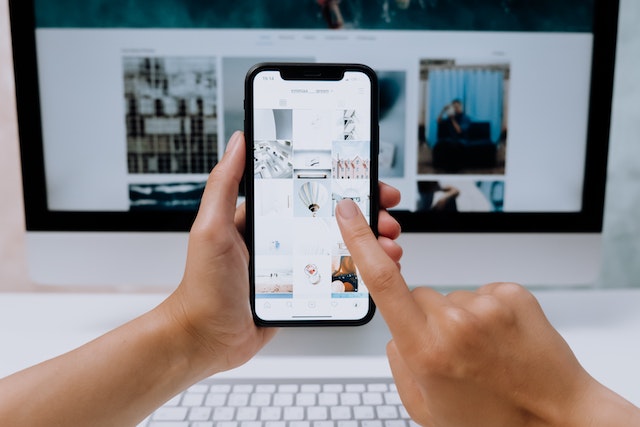
存檔是什麼意思 Instagram?
許多有影響力的人經常問,「存檔是什麼意思」。 Instagram?"簡單來說,存檔意味著隱藏某些東西。這 Instagram 存檔功能使用戶能夠從其主要個人資料中隱藏帖子(照片和視頻),而無需永久刪除它們。最好的部分是什麼?它沒有有效期!您可以根據需要保留存檔的帖子。此功能對以下方面特別有益 Instagram 有影響力的人。
它可以讓您組織和維護一個乾淨和專業 Instagram 輪廓。您可以隱藏不再適合您的風格或利基的帖子,確保您的個人資料準確代表您的品牌形象。例如,您可能希望在 網紅行銷 過程中暫時清除以前的一些帖子。
此外,歸檔功能還提供了更多功能 隱私 Instagram.當您存檔帖子時,其他使用者(包括您的關注者)會不可見該帖子。此外,您的檔案是一本記憶書,您可以在其中保存珍貴的時刻和里程碑。您可以稍後重溫並與您的觀眾分享這些珍貴的時刻,以與他們建立更深層次的聯繫。
整體 Instagram的存檔功能通過在個人資料管理、隱私維護和記憶體保存方面提供靈活性來增強您的影響力之旅。
如何存檔帖子 Instagram
成為有影響力的人的第一步是組織您的個人資料以使其看起來很專業。這 Instagram 存檔功能允許您通過從個人資料中刪除不相關的帖子來保持時尚和專業的個人資料。以下是存檔帖子的方法 Instagram:
- 打開 Instagram 應用程式並登錄您的帳戶。
- 點擊首頁右下角的頭像。這將帶您進入您的個人資料。
- 滾動瀏覽您的個人資料以找到要歸檔的帖子。然後,點擊帖子將其打開。
- 點擊帖子右上角的三個點圖示。然後,從功能表中選擇「存檔」。
- Instagram 將要求確認。通過在彈出消息中再次點擊「存檔」來確認您的操作。
就是這樣!您可以將不希望其他人在您的個人資料中看到的帖子存檔。請記住,您始終可以在存檔資料夾中恢復這些帖子,從而提供對內容的靈活性和控制。但是,有時,您可能需要消滅所有 Instagram 職位。在這種情況下,手動存檔將不起作用。那麼,是否可以一次存檔多個IG帖子?讓我們來瞭解一下吧!
我可以存檔多個嗎 Instagram 職位?
是的,您可以存檔多個 Instagram 職位。事實上,你可以把你所有的 Instagram 同時發佈。同時存檔多個帖子就像將檔整理到電腦上的資料夾中一樣。它簡化了流程,節省了您的時間和精力。讓我們看看如何存檔您的 Instagram 立即發佈。
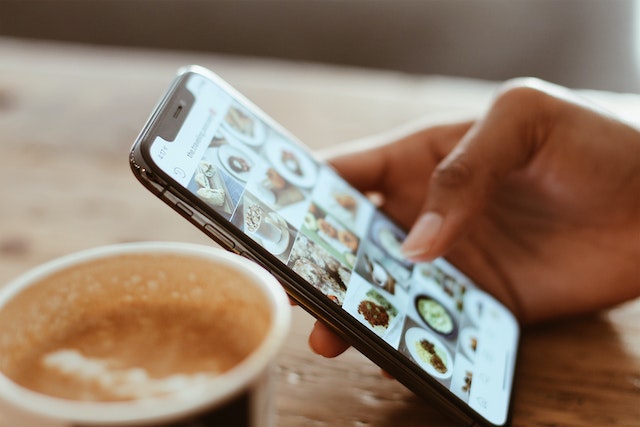
如何存檔所有內容 Instagram 職位
如果您曾經經歷過單獨存檔帖子的過程,您應該知道它有多費力。值得慶幸的是,您可以存檔多個 Instagram 立即發佈,沒有壓力。操作方法如下:
- 打開 Instagram 應用程式並登錄您的帳戶。
- 點擊主頁右下角的個人資料圖片。
- 點擊螢幕右上角的三條水準線(漢堡功能表)以打開功能表。
- 從功能表中選擇「您的活動」。
- 點擊「發佈」以查看您之前的所有內容 Instagram 職位。
- 點擊螢幕右上角的藍色“選擇”選項,選擇多個或全部 Instagram 職位。
- 選擇帖子后,點擊螢幕左下角的「存檔」選項。
- 在確認彈出視窗中,再次選擇「存檔」 進行確認。
祝賀!你已經成功地消滅了你所有的 Instagram 職位。請注意,您不必存檔您的 Instagram 故事,作為 Instagram 它們消失後會自動將它們添加到您的存檔中。但是,情況並非如此 Instagram 捲軸。您需要自己添加它們。讓我們探索如何存檔您的IG Reels。
如何存檔 Instagram 捲軸
存檔卷軸可説明您保留它們以備將來參考。就像您存檔的帖子一樣,您存檔的捲軸不會出現在您的個人資料中;您可以隨時存取它們。以下是存檔 IG 卷軸的方法:
- 登錄到您的 Instagram 帳戶,然後從Feed中的任何位置向右滑動以訪問您的Reels。
- 點擊卷軸右下角的三個點圖示。將彈出一個包含各種選項的功能表。
- 從此功能表中選擇「卷軸管理」。
- 在「卷軸管理」部分中,您將找到「存檔」選項。點擊它將選定的卷軸移動到您的存檔中。
如何檢查 Instagram 故事檔案
你想回歸舊的記憶還是重溫你的過去 Instagram 故事?這 Instagram 故事存檔功能允許您做到這一點。以下是查看 IG 故事存檔的方法。
- 啟動 Instagram 移動應用程式並登錄您的帳戶。
- 點擊螢幕右下角的個人資料圖標以訪問您的 Instagram 輪廓。
- 點擊螢幕右上角的三條水平線。
- 從功能表中選擇「存檔」 選項。
- 點擊存檔屏幕頂部的「故事存檔」。
- 滾動流覽你的 Instagram 故事,找到您要查看或分享的故事。
按照這些步驟,您可以打開您的 IG 故事存檔並重溫您最喜歡的時刻。此外,您還可以檢查您的 Instagram 捲軸存檔和即時存檔。你需要做的僅僅是點擊屏幕頂部的下拉功能表。然後,您可以輕鬆地在您的 Instagram 檔案(卷軸、故事和直播。
如何取消存檔 Instagram 職位?
取消存檔 Instagram 帖子允許您將之前隱藏的照片或視頻恢復到您的公開個人資料中。如果您想帶回存檔的帖子、捲軸和故事,請按以下步驟操作:
- 登錄到您的 Instagram 帳戶,然後點擊螢幕右下角的個人資料圖標。
- 點擊螢幕右上角的三個水平線圖示。然後從下拉框中選擇「存檔」。
- 流覽您的檔案,選擇要取消存檔的帖子,然後點擊它以打開它。
- 點擊螢幕右上角的藍色“選擇”選項,選擇多個或全部 Instagram 故事檔案。如果要取消存檔一個故事,可以跳過此步驟。
- 點擊帖子右上角的三點功能表圖示。
- 從功能表中選擇「在個人資料上顯示」。
Instagram 將您的帖子恢復到您個人資料中的原始位置,以及原始標題、點讚和評論。
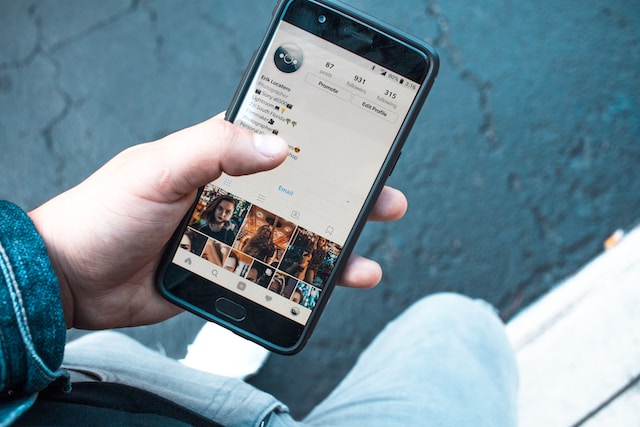
為什麼選擇我的 Instagram 存檔未顯示
如果您的 IG 存檔未顯示,則可能是由於緩存損壞、應用程式過時或連接問題。但是,無需擔心;您仍然可以在應用程式中訪問有價值的存檔帖子。具體操作方法如下。
- 確保您的 Instagram 應用程式是最新的。如果您的應用程式已過時,請訪問 Apple 或 Google Play 商店將其更新到最新版本。
- 登錄到您的 Instagram 帳戶。
- 轉到您的個人資料頁面,然後點擊三條水平線。
- 點按「您的活動記錄」。
- 從下拉功能表中選擇「存檔」。
或者,從 步驟2中,選擇“設置和隱私”,最後選擇“隱藏的存檔”。您現在可以存取所有存檔。但是,如果問題仍然存在,請聯繫 Instagram 説明中心。他們可以提供指導和支持來解決任何問題,以確保您可以不間斷地訪問您的存檔帖子。

如何提升你的 Instagram 存在 Path Social的 AI 定位
IG 存檔功能是每個影響者都應該知道如何使用的多功能功能。它可以讓你保持一個乾淨的個人資料,確保你的內容與你的品牌形象保持一致,並與你的受眾產生共鳴。無論您是想隱藏帖子還是保存令人難忘的內容, Instagram 存檔涵蓋您。
現在,當您微調了您的個人資料時,是時候專注於發展您的個人資料了 Instagram 通過有機增長戰略存在。建立忠誠和 積極 Instagram 追隨者 基礎對您的成功至關重要。為此,您應該考慮與信譽良好的增長機構合作,例如 Path Social.
Path Social 擁有一個由影響者和專有 AI 定位演算法組成的內部平臺。這種強大的組合使他們能夠精確地定位和接觸感興趣和參與的使用者。 Path Social 是您值得信賴的合作夥伴,實現持久和可持續的增長 Instagram.所以 開始成長和收穫 Instagram 今天的追隨者。










